在编辑Word文档时,我们可能会遇到下面的问题:文档打开后,无法显示出输入法状态栏,按输入法切换快捷键也没有反应。这篇文章就跟大家分享一下解决办法。操作步骤:1.打开Word文档后......
2022-05-07 417 word无法显示输入法
word2019自带了翻译功能,可以把文档中的文字翻译为其他语言,还可以将翻译出来的结果直接插入和复制到原来文档中,word2019中翻译工具的使用方法如下:
1、打开Word文档,选择需要翻译的词组,如“科技发展”,切换至“审阅”选项卡,在“语言”组内单击“翻译”下拉按钮,然后在弹出的菜单列表内单击“翻译所选内容”选项,如图1所示。
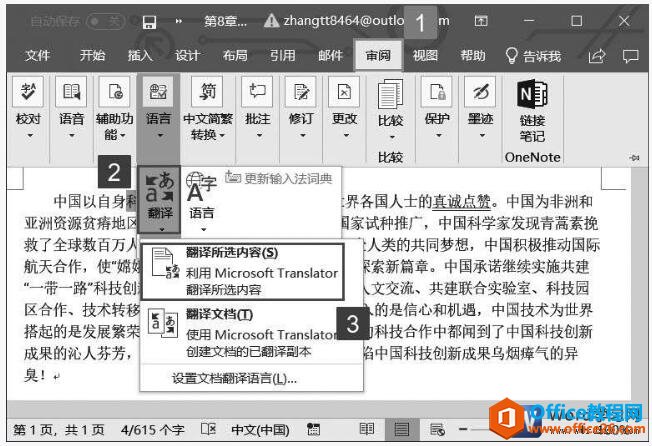
图1
2、此时Word会在窗口右侧打开“翻译工具”对话框,单击“目标语言”右侧的下拉按钮选择需要转换的语言,例如“俄语”,如图2所示。
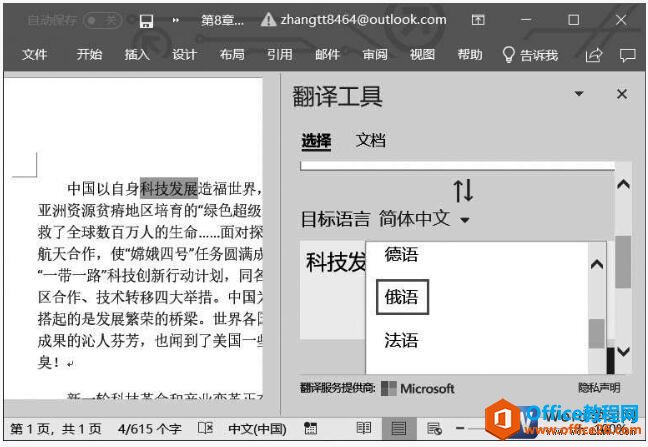
图2
3、“目标语言”文本框内即可显示翻译后文本内容,单击“插入”按钮,如图3所示。
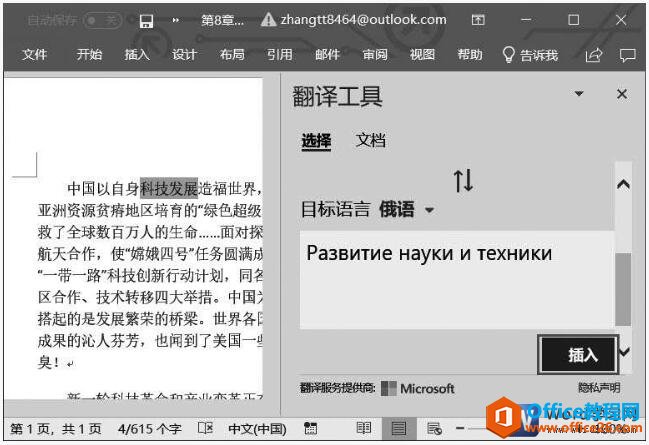
图3
上面的步骤操作完成以后,我们单击关闭按钮就可以返回到word文档的主页面了,我们就会看到刚刚翻译好的俄语文本已经插入到文档中了,有没有很神奇啊。
相关文章

在编辑Word文档时,我们可能会遇到下面的问题:文档打开后,无法显示出输入法状态栏,按输入法切换快捷键也没有反应。这篇文章就跟大家分享一下解决办法。操作步骤:1.打开Word文档后......
2022-05-07 417 word无法显示输入法

人民币符号为,书写顺序为:先写大写字母Y,再在竖划上加上二横,即为,读音为:yun(音:元)。今天,小编给大家分享几个在word中打人民币符号的方法。搜狗输入法输打人民币符号第一......
2022-05-07 286 Word人民币符号

分两步来完成。①合并成一页第一种情况,如果两页的文档是在同一个文档中,那么,你可以通过设置纸张的大小来使得新的一页里能容下原来两页的内容。如果不必打印,那么可以自行设......
2022-05-07 156 word文档两页合并成一页